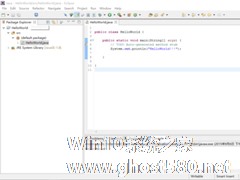-
SAI详细入门教程 SAI画人物教程
- 时间:2024-11-23 11:14:09
大家好,今天Win10系统之家小编给大家分享「SAI详细入门教程 SAI画人物教程」的知识,如果能碰巧解决你现在面临的问题,记得收藏本站或分享给你的好友们哟~,现在开始吧!
SAI是一款由日本公司推出的绘画软件,这款软件适用于那些绘画爱好者,同时鼠绘板绘都支持,相对于PS这款软件来说,SAI在绘画方面拥有更加强大的优势。下面就开始介绍如何利用SAI这款软件来进行绘画。
1、首先从菜单栏 文件 打开图像

2、菜单栏 图层 亮度→透明度,新建图层置于线稿图层下(双击修改图层名称)

3、护眼层是防止画面白色太亮伤眼的,一般选用亮度低的灰色调填充

4、把线稿层设为指定选取来源,选用魔棒工具,设置抽取模式,在图片上抽取马上要上色的地方,这样在涂的时候颜色就只会出现在选择的地方。但是魔棒并不能选的十分精准,这时就要用选择笔和选区擦进行修正



5、继续新建图层就可以上色了,可能有人会在边缘看到黑白相间的线,那个叫做蚂蚁线,只要把菜单下方 选区边缘前的钩去掉就会消失。


6、重复上面的步骤,将底色填好

一个栩栩如生的人物已经画出来了,并且给人物上色也很简单方便。当然SAI绘画软件绝对不止这一个功能,还有其他功能就等待你去发现了,关于SAI基本的教程就介绍到这边了。
以上就是关于「SAI详细入门教程 SAI画人物教程」的全部内容,本文讲解到这里啦,希望对大家有所帮助。如果你还想了解更多这方面的信息,记得收藏关注本站~
文♂章来②自Win10系统之家,未经允许不得转载!
相关文章
-

SAI是一款由日本公司推出的绘画软件,这款软件适用于那些绘画爱好者,同时鼠绘板绘都支持,相对于PS这款软件来说,SAI在绘画方面拥有更加强大的优势。下面就开始介绍如何利用SAI这款软件来进行绘画。
1、首先从菜单栏文件打开图像
2、菜单栏图层亮度→透明度,新建图层置于线稿图层下(双击修改图层名称)
3、护眼层是防止画面白色太亮伤眼的,一般选用亮度低... -

很多人都在使用酷狗音乐听歌,当我们听到一首自已特别喜欢的歌曲想用来作手机铃声或者其他用途时,会把它弄下来。但是,不知道如何对对歌曲进行截歌,把歌曲的高潮部分留下。那酷狗怎么剪切音乐呢?下载就和小编一起去看看酷狗截取音乐的详细教程。
步骤如下:
1、首先我们打开酷狗软件,最好是最新版,以免造成版本过旧而无法实现某些功能的情况。
2、打开之后,我们搜索... -

很多用户听说过电驴这款软件不错,但是至今都没有使用过,或者有些用户下载了电驴,但是发现这款软件的基本设置有点麻烦,导致多数用户无从下手,这篇文章就给那些刚开始接触电驴的用户讲解基本的初始化设置方法。
1、下载安装电驴软件,然后打开软件,一般第一次运行都会自动弹出“设置向导”窗口,如果未弹出,可以通过点击“工具”,选择“emule首次运行向导”打开(如下图)。
... -
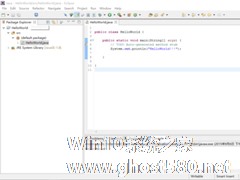
学习java比较常用的软件就是eclipse,而eclipse安装后并不能马上使用,还需要安装jdk并搭建环境,这一步骤是很容易被人忽略的。下面就来完整的介绍下eclipse从安装到使用的整个过程。
首先下载官方版本Eclipse,下载下来的是一个压缩包,直接解压,无需安装。但此时eclipse是打不开的,接下来还需安装jdk搭建环境。
jdk安装与环境搭建<...